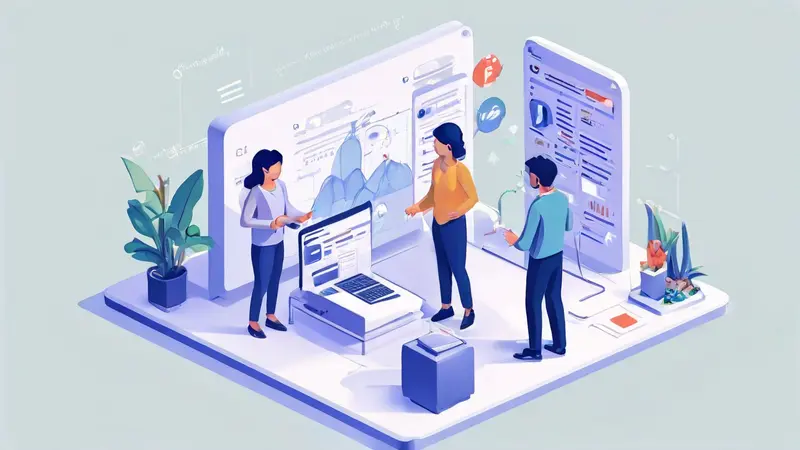
在Python中实现时间序列数据的可视化呈现,主要可以使用Pandas、Matplotlib、Seaborn以及Plotly等库。首先,需要通过Pandas处理时间序列数据,确保数据具有正确的日期格式并已按时间顺序排序。接下来,可利用Matplotlib或Seaborn进行基本图形绘制,比如折线图、柱状图,以突显数据随时间变化的趋势。使用Plotly可以创建更加动态和交互式的视图,它适合于网页展示和深入数据探索。特别是在处理大规模时间序列数据时,Plotly的动态加载和缩放功能显得尤为重要。
对于折线图,为了方便读者解读,建议突出显示关键时间点、异常值或趋势变化点,这可以通过在图形中添加注释或使用不同的颜色和标记实现。此外,如果多个时间序列之间存在比较关系,应采用多个子图或折线图的形式来清晰展现。
一、准备时间序列数据
在可视化之前,首先需要准备时间序列数据。这通常涉及:
- 数据导入:从CSV、数据库或API等来源读取时间序列数据。
- 数据清洗:解决缺失值、错误数据、异常值和格式问题。
- 设置时间索引:确保时间列已转换为datetime对象,并且设置为DataFrame的索引。
import pandas as pd
读取数据
df = pd.read_csv('time_series_data.csv')
转换时间列为datetime对象,并设置为索引
df['date'] = pd.to_datetime(df['date'])
df.set_index('date', inplace=True)
二、使用Matplotlib进行基础绘图
Matplotlib是Python中最常用的绘图库之一,非常适合创建静态的、高质量的图形。
- 基础折线图:简单的时间序列可视化表示。
- 定制化图表:通过调整颜色、样式、添加网格、注释等元素美化图表。
import matplotlib.pyplot as plt
绘制基础折线图
plt.figure(figsize=(10, 5))
plt.plot(df.index, df['value'], label='Value over Time')
plt.title('Time Series Visualization')
plt.xlabel('Date')
plt.ylabel('Value')
plt.legend()
plt.show()
三、使用Seaborn制作高级图表
Seaborn是建立在Matplotlib之上的高级可视化库,提供更加优雅的图表风格。
- 趋势线:添加趋势线来指出数据随时间变化的主要方向。
- 季节性分析:如果数据展现出明显的季节性特征,通过分解图展现不同成分。
import seaborn as sns
设置Seaborn风格
sns.set_theme(style='darkgrid')
绘制趋势线
sns.lineplot(x=df.index, y=df['value'])
plt.show()
四、使用Plotly创建动态交互图表
Plotly是一种支持交互图表的绘图库,适用于web应用。
- 动态时间序列图:用户可以缩放、拖动和悬停在特定数据点上。
- 交互式特性:添加滑块、按钮和其他交互式元素。
import plotly.express as px
创建动态时间序列图
fig = px.line(df, x=df.index, y='value', title='Interactive Time Series Visualization')
fig.show()
五、结合图表和实际分析
在实际应用中,数据可视化不仅是为了创建美观的图表,更重要的是将图表与数据分析相结合,发现数据背后的故事。
- 关键指标突出:用不同颜色或图形将重要数据点或时期高亮显示。
- 解释和洞察:图表旁边应附有文字解释,以便用户了解图表所展示的信息。
在所有步骤中,确保图表的设计和数据表达是为了清晰和精确地传递信息。缜密考虑色彩、标签、标题、图例以及交互元素的布局和功能,使它们加强而不是分散读者对数据的注意力。将这些原则运用于时间序列数据的可视化中,能够帮助读者更好地理解和分析随时间变化的数据集。
相关问答FAQs:
如何在 Python 中使用 Matplotlib 对时间序列数据进行可视化呈现?
对时间序列数据进行可视化呈现是一种常见的数据分析任务,Python 中的 Matplotlib 库提供了丰富的功能来实现这一目标。你可以使用 Matplotlib 中的折线图、散点图、柱状图等不同的图表类型来展示时间序列数据的趋势、变化和关系。具体的操作步骤如下:
-
导入必要的库:首先,在 Python 脚本或 Jupyter Notebook 中导入需要的库,包括 Matplotlib、Pandas 和 NumPy。
-
准备数据:接下来,加载时间序列数据,可以使用 Pandas 库中的
read_csv函数读取 CSV 文件,或者使用 Pandas 内置的函数生成随机时间序列数据。 -
创建图表:使用 Matplotlib 创建一个图表实例,调用相应的函数绘制出所需的图表,例如折线图(
plot)、散点图(scatter)或柱状图(bar)。 -
添加标签和标题:为图表添加标题、横纵坐标的标签,通过调用
set_xlabel、set_ylabel和set_title函数来实现。 -
调整图表样式:根据需要,可以添加网格线、修改线条样式、颜色等。
-
显示图表:使用
show函数显示图表,或者保存图表到本地文件。
如何使用 Seaborn 库对时间序列数据进行可视化呈现?
Seaborn 是 Python 中一个基于 Matplotlib 的可视化库,提供了更简单、更美观的接口来绘制图表,包括对时间序列数据的可视化。以下是使用 Seaborn 对时间序列数据进行可视化的步骤:
-
导入必要的库:首先,在 Python 脚本或 Jupyter Notebook 中导入需要的库,包括 Seaborn、Pandas 和 NumPy。
-
准备数据:加载时间序列数据,例如使用 Pandas 的
read_csv函数从 CSV 文件中读取数据,或使用内置函数生成随机时间序列数据。 -
设置样式:使用 Seaborn 的样式设置函数,例如
set_style、set_context来定义图表的样式。 -
创建图表:使用 Seaborn 提供的函数,如
lineplot、scatterplot、barplot等,根据需求绘制相应的图表。 -
添加标签和标题:为图表添加标题、横纵坐标的标签,通过调用
set_xlabel、set_ylabel和set_title函数来实现。 -
调整图表样式:通过 Seaborn 提供的函数修改图表的样式,如修改颜色、线型、字体大小等。
-
显示图表:使用
show函数显示图表,或保存图表到本地文件。
如何使用 Plotly 库对时间序列数据进行可视化呈现?
Plotly 是一个 Python 中的交互式可视化库,提供了丰富的图表类型和交互功能,适用于对时间序列数据进行可视化呈现。以下是使用 Plotly 对时间序列数据进行可视化的步骤:
-
导入必要的库:首先,在 Python 脚本或 Jupyter Notebook 中导入需要的库,包括 Plotly、Pandas 和 NumPy。
-
准备数据:加载时间序列数据,可以使用 Pandas 的
read_csv函数从 CSV 文件中读取数据,也可以使用内置函数生成随机时间序列数据。 -
创建图表:使用 Plotly 提供的函数,如
Scatter、Bar、Heatmap等,根据需要生成相应的图表实例。 -
设置布局:调用
Layout函数设置图表的布局、标题、轴标签等。 -
添加交互功能:使用 Plotly 提供的函数,如
add_trace、update_layout等,添加交互功能,例如悬停提示、缩放、平移等。 -
显示图表:通过调用
iplot函数在 Jupyter Notebook 中显示图表,或者调用write_html保存图表为 HTML 文件,以供在网页上展示。





























